So zeichnen Sie auf einem Foto auf dem iPhone

Erfahren Sie, wie Sie auf einem Foto auf Ihrem iPhone zeichnen können. Unsere Schritt-für-Schritt-Anleitung zeigt Ihnen die besten Methoden.
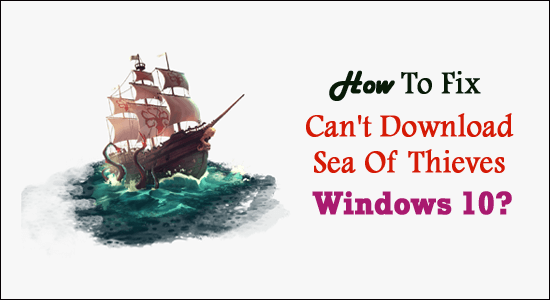
Sea of Thieves ist ein beliebtes Action-Adventure-Spiel, das von Microsoft Studios für Windows 10 und Xbox One entwickelt wurde. Dieses Spiel hat eine riesige Fangemeinde und laut Schätzungen über 2 Millionen aktive Spieler.
Obwohl es ein erfolgreiches Spiel ist, gibt es Fälle, in denen Spieler aufgrund seiner Probleme sauer werden. Laut mehreren Forendiskussionen haben Spieler den Fehler „Sea of Thieves kann nicht auf Windows 10 PC heruntergeladen werden“ erlebt .
Glücklicherweise ist sich Microsoft Studios dieses Problems bewusst und hat einige mögliche Vorschläge veröffentlicht, um das Problem „ Sea of Thieves kann nicht aus dem Microsoft Store heruntergeladen werden“ zu beheben .
Nachfolgend finden Sie die Fixes, die Ihnen helfen, das Problem auf Ihrem Computer zu beheben. Wenden Sie die Lösungen einfach nacheinander an, bis Sie diejenige finden, die auf Ihrem System funktioniert.
Bevor Sie jedoch mit den Methoden zur Fehlerbehebung fortfahren, vergewissern Sie sich, dass Ihr Computer alle Systemanforderungen für die Installation von Sea of Thieves erfüllt.
Sea of Thieves-Systemanforderungen
| 720p @ 30fps | 1080p @ 30fps | 1080p @ 60fps | 4K @ 30fps | 4K @ 60fps | |
|---|---|---|---|---|---|
| Betriebssystem | Windows 10-Jubiläum | Windows 10-Jubiläum | Windows 10-Jubiläum | Windows 10-Jubiläum | Windows 10-Jubiläum |
| Zentralprozessor | Intel Q9450 bei 2,6 GHz oder AMD Phenom II X6 bei 3,3 GHz | Intel Q9450 bei 2,6 GHz oder AMD Phenom II X6 bei 3,3 GHz | Intel Q9450 bei 2,6 GHz oder AMD Phenom II X6 bei 3,3 GHz | Intel Q9450 bei 2,6 GHz oder AMD Phenom II X6 bei 3,3 GHz | Intel Q9450 bei 2,6 GHz oder AMD Phenom II X6 bei 3,3 GHz |
| RAM | 4GB | 8GB | 8GB | 16 Gigabyte | 16 Gigabyte |
| DirectX | 11 | 11 | 11 | 11 | 11 |
| VRAM | 1 GB | 2 GB | 4GB | 8GB | 8GB |
| Grafikkarte | Geforce GTX 650 | Geforce GTX 660 | Geforce GTX 770 | Geforce GTX 980 Ti | GeForce GTX 1080 Ti |
| Moderne GPU | Geforce GT 1030 | Geforce GTX 1050Ti | Geforce GTX 1060 | Geforce GTX 1070 | GeForce GTX 1080 Ti |
| Festplatte | 60 GB 5.4k U/min | 60 GB 7.2k U/min | 60 GB 7.2k U/min | 60 GB SSD | 60 GB SSD |
| Grafikeinstellungen | Niedrig ("Gemeinsam") | Halb durchgebraten") | Halb durchgebraten") | Ultra ("Mythisch") | Ultra ("Mythisch") |
Wie behebt man das Problem, dass Sea of Thieves unter Windows 10 nicht heruntergeladen werden kann?
Inhaltsverzeichnis
Lösung 1: Überprüfen Sie Datum und Uhrzeit auf Ihrem PC
Es mag für Sie ziemlich seltsam klingen, aber das falsche Datum und die falsche Uhrzeit auf Ihrem PC können dazu führen , dass Sea of Thieves unter Windows 10 nicht heruntergeladen werden kann . Um diesen Fehler zu beheben, stellen Sie sicher, dass Sie das richtige Datum und die richtige Uhrzeit auf Ihrem PC eingestellt haben. Gehen Sie dazu folgendermaßen vor:
Falls diese Lösung nicht funktioniert, können Sie mit den anderen besprochenen Lösungen fortfahren.
Lösung 2: Halten Sie Ihr Windows auf dem neuesten Stand
Die meisten Probleme und Fehler treten aufgrund des veralteten Betriebssystems auf dem PC auf. Aus diesem Grund bitten Microsoft und andere Experten die Benutzer, Windows auf dem neuesten Stand zu halten.
Um den Fehler „ Sea of Thieves unter Windows 10 kann nicht heruntergeladen werden“ zu beheben , stellen Sie daher sicher, dass Sie Windows 10 mit dem neuesten Build ausführen. Wenn Sie Ihr Fenster lange nicht aktualisiert haben, dann aktualisieren Sie es jetzt.
Gehen Sie folgendermaßen vor, um den Windows 10-PC zu überprüfen und zu aktualisieren:
Versuchen Sie nun, Sea of Thieves aus dem Microsoft Store zu installieren und prüfen Sie, ob das Problem behoben wurde oder nicht.
Lösung 3: Setzen Sie den Windows Store zurück
Eine weitere einfache Lösung zur Behebung des Problems besteht darin, den Cache des Windows Store zu löschen und die Bibliothek und Berechtigungen zu aktualisieren. Dazu müssen Sie die folgenden Maßnahmen ergreifen:
Lösung 4: Bereinigen Sie Ihre Registrierung
In einigen Fällen können sogar geringfügige Registrierungsänderungen Sie daran hindern, die Software auf Ihren PC herunterzuladen oder zu installieren. Daher kann es zu solchen Problemen kommen, wenn Sie kürzlich vorgenommene Änderungen an der Registrierung rückgängig machen.
Anstatt dies manuell zu tun, empfehle ich Ihnen, den CCleaner zu verwenden, um Ihre Arbeit schnell und sicher zu erledigen. Dieses Tool bereinigt die Registrierung, indem es die Registrierungseinträge, Junk-Dateien und den Verlauf usw. löscht.
Holen Sie sich CCleaner, um die Register-Cluster zu bereinigen
Lösung 5: Setzen Sie das Installationsprogramm zurück
Das beschädigte oder deaktivierte Microsoft-Installationsprogramm ist auch einer der Gründe für den Fehler „Sea of Thieves kann nicht heruntergeladen werden“ . Daher ist es ratsam, das Installationsprogramm zurückzusetzen oder neu zu starten.
Lösung 6: Löschen Sie den lokalen Cache des Windows Store
Der beschädigte Cache von Apps verursacht oft Probleme und führt dazu, dass die Anwendung nicht ausgeführt werden kann. Wenn die Cache-Datei des Windows Store beschädigt oder beschädigt ist, können Sie Sea of Thieves nicht herunterladen . In diesem Fall kann Ihnen das Löschen der Cache-Datei helfen, den Fehler zu beheben.
C:\Users\User_name\AppData\Local\Packages\Microsoft.WindowsStore_8wekyb3d8bbwe\LocalCache
Lösung 7: Installieren Sie das Spiel auf einer anderen Festplatte
Es gibt einige Fälle, in denen das Spiel nicht auf der Standardfestplatte installiert wird. In solchen Fällen sollten Sie versuchen, das Spiel auf eine andere Festplatte herunterzuladen.
Lösung 8: Nehmen Sie Hilfe vom Microsoft-Support in Anspruch
Wenn keine der Korrekturen dazu beigetragen hat, den Fehler „Sea of Thieves kann nicht heruntergeladen werden“ unter Windows 10 zu beheben, können Sie sich als letzte Option an das Microsoft-Team wenden.
Das Microsoft-Supportteam kann Ihnen die erforderliche Unterstützung bieten, um dieses Problem zu beheben. Sie können das Team unter support.microsoft.com kontaktieren .
Es gibt jedoch einige Benutzer, die nach erfolgreicher Installation auf dem Computer immer noch mit dem Spiel zu kämpfen haben. Wenn das gleiche mit Ihrem Spiel passiert, wie z. B. Verzögerungen, Abstürze oder Probleme mit dem Einfrieren, dann können Sie den Game Booster verwenden .
Dies verbessert die Systemleistung, um das Spiel reibungslos auszuführen.
Empfohlene Lösung – Beheben Sie verschiedene Windows 10-PC-Fehler/Probleme
Wenn Ihr Windows-Computer verschiedene hartnäckige Fehler anzeigt oder Ihr System langsam läuft, dann wird hier empfohlen, Ihr System einfach mit dem PC-Reparatur-Tool zu scannen .
Dies ist ein fortschrittliches multifunktionales Tool, mit dem verschiedene PC-Probleme und -Fehler behoben werden können. Nicht nur damit können Sie auch andere Computerfehler wie DLL-Fehler, BSOD-Fehler beheben, Dateiverluste verhindern, Ihren Computer vor Viren- oder Malware-Infektionen schützen, Registrierungseinträge reparieren und vieles mehr.
Es repariert auch die beschädigten und beschädigten Windows-Systemdateien, um die PC-Leistung wie eine neue zu verbessern.
Holen Sie sich das PC-Reparatur-Tool, um Ihren PC oder Laptop fehlerfrei zu machen
Endgültiges Urteil
Der Fehler „ Sea of Thieves kann nicht aus dem Microsoft Store heruntergeladen werden“ ist kein ernstes Problem und kann leicht behoben werden. Die oben erwähnten Lösungen reichen aus, um dieses Problem zu lösen.
Viel Glück!!
Erfahren Sie, wie Sie auf einem Foto auf Ihrem iPhone zeichnen können. Unsere Schritt-für-Schritt-Anleitung zeigt Ihnen die besten Methoden.
TweetDeck ist eine App, mit der Sie Ihren Twitter-Feed und Ihre Interaktionen verwalten können. Hier zeigen wir Ihnen die Grundlagen für den Einstieg in TweetDeck.
Möchten Sie das Problem mit der fehlgeschlagenen Discord-Installation unter Windows 10 beheben? Wenden Sie dann die angegebenen Lösungen an, um das Problem „Discord kann nicht installiert werden“ zu beheben …
Entdecken Sie die besten Tricks, um zu beheben, dass XCOM2-Mods nicht funktionieren. Lesen Sie mehr über andere verwandte Probleme von XCOM2-Wotc-Mods.
Um den Chrome-Fehler „chrome-error://chromewebdata/“ zu beheben, nutzen Sie erprobte Korrekturen wie das Löschen des Browsercaches, das Deaktivieren von Erweiterungen und mehr.
Einer der Vorteile von Spotify ist die Möglichkeit, benutzerdefinierte Wiedergabelisten zu erstellen und das Bild der Wiedergabeliste anzupassen. Hier ist, wie Sie das tun können.
Wenn RCS bei Samsung Messages nicht funktioniert, stellen Sie sicher, dass Sie lokale Daten von Carrier-Diensten löschen, deinstallieren Sie die Updates oder versuchen Sie es mit Google Messages.
Beheben Sie den OpenGL-Fehler 1282 (Ungültiger Vorgang) in Minecraft mit detaillierten Korrekturen, die im Artikel beschrieben sind.
Wenn Sie sehen, dass der Google Assistant auf diesem Gerät nicht verfügbar ist, empfehlen wir Ihnen, die Anforderungen zu überprüfen oder die Einstellungen zu optimieren.
Wenn Sie DuckDuckGo loswerden möchten, ändern Sie die Standardsuchmaschine, deinstallieren Sie die App oder entfernen Sie die Browsererweiterung.

![BEHOBEN: Discord-Installation in Windows 10 fehlgeschlagen [7 einfache Lösungen] BEHOBEN: Discord-Installation in Windows 10 fehlgeschlagen [7 einfache Lösungen]](https://luckytemplates.com/resources1/images2/image-2159-0408150949081.png)
![Fix XCOM2-Mods funktionieren nicht [10 BEWÄHRTE & GETESTETE LÖSUNGEN] Fix XCOM2-Mods funktionieren nicht [10 BEWÄHRTE & GETESTETE LÖSUNGEN]](https://luckytemplates.com/resources1/images2/image-4393-0408151101648.png)





